当前位置: 首页 > Win10如何修复lsp错误?Win10修复lsp错误的方法
在使用Win10系统的过程中,总会碰到各种各样的问题,例如有的小伙伴在打开电脑的时候发现自己电脑无法上网并提示lsp状态异常,那么碰到这种问题应该怎么办呢?下面就和小编一起来看看应该怎么操作吧。
Win10修复lsp错误的方法
1、打开电脑后,按下键盘的win+r键打开运行窗口,输入cmd后点击确定按钮。
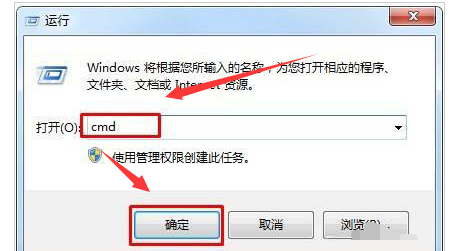
2、在打开的命令符窗口中输入netsh winsock reset并按下回车键。
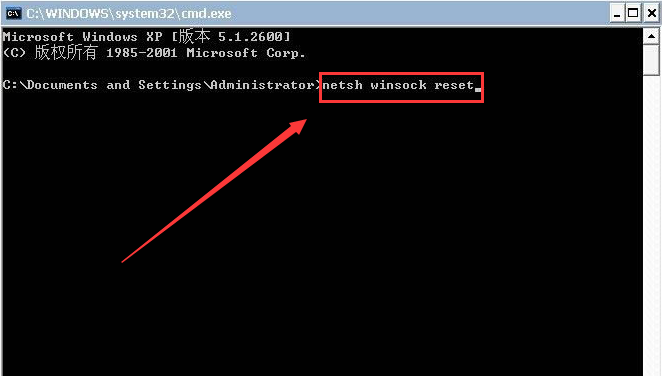
3、耐心等待页面出现提示后重启电脑,即可修复lsp的错误问题。
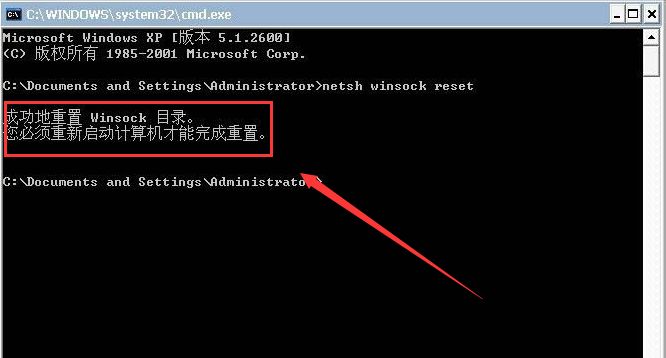

2024-10-10

2024-10-08

2024-10-09

2024-10-10

2024-10-10

2024-10-09

2024-10-06